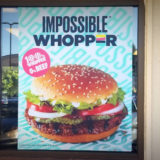久しぶりの投稿になりますが、皆様健康でお過ごしでしょうか。
現在アメリカで生活していますが、私が住んでいる地域も、外出制限が出されて1か月以上が過ぎました。学校はもちろんお休みですし、住民の生活に不可欠なビジネス以外は営業停止、レストランなどもテイクアウトのみで営業しています。
私が働いているエアライン業界は、フライト便数が60~90%減になっていますが、完全に営業停止にするわけにはいかないので、私もまだ出勤しています。
空港のターミナルはガラガラで、レストランが数件営業しているだけです。ほとんどのフライトは乗客が10名以下です。
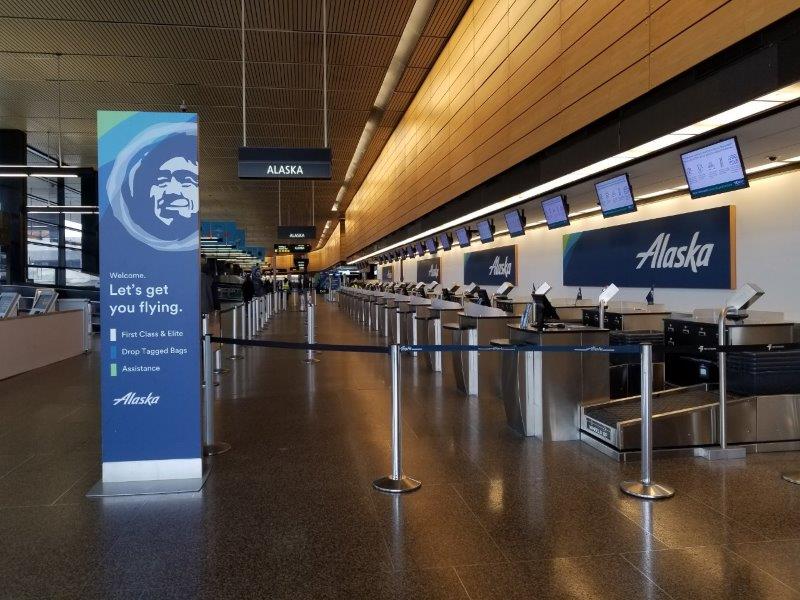
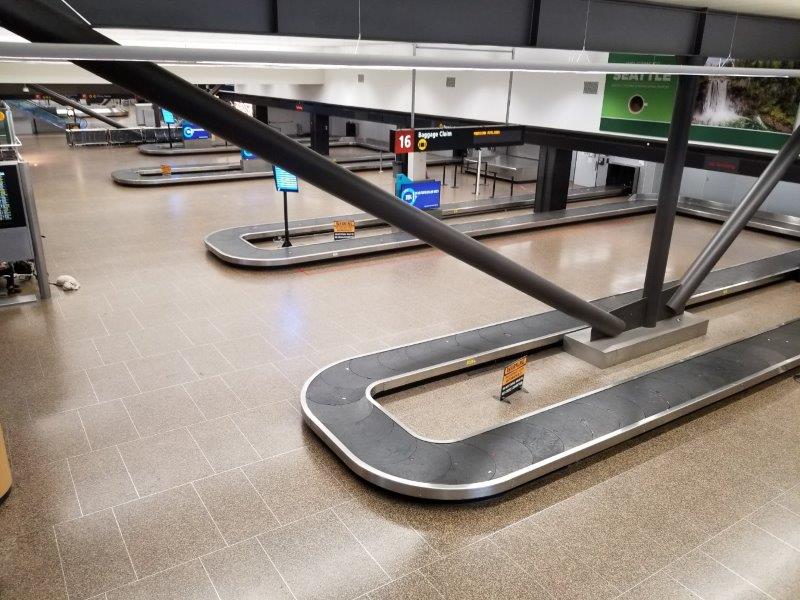
先日行ったラスベガス空港も、ターミナルには従業員の姿しかなく、ひっそりしていました。


スロットマシンが寂しそうにしていました。

フライトのキャンセルが相次ぎ、私もずいぶんお休みが増えてきました。エアライン業界始まって以来の大ピンチですので、私の仕事もどうなるかわかりませんが…. 不安な反面、こんなにのんびりした気分になるのも何年ぶりかな~と、少し穏やかな気持ちになる自分もいたりします。
この機会を利用して、ずっと欲しかったドローンを購入してみました。早く自由に旅行できるようになって、いろんなところでで綺麗な映像が撮れるといいなと思います。
今回購入したドローンは、カスタマーレビューでも好評のモデルなので、初フライトの感想をレポートしたいと思います。
1.ドローン初心者に好評のMavic Mini
ドローンに触ったこともない初心者の私ですが、いろいろ調べて今回購入したのは、DJI社の「マビックミニ」。2019年にリリースされた製品です。
アメリカでドローンのレビューをたくさん見ましたが、DJI社のドローンは圧倒的に人気です。DJI社からは、いろいろな価格帯のドローンが出ていますが、低価格のドローンでも高品質との定評があります。
▶ DJI JAPAN の公式ページ
将来的には、もう少しパワフルな「Mavic 2 Pro」というドローンが欲しいのですが、初めから高いのを買って壊してしまったら大ショックなので、比較的低価格のドローンから始めてみようと思って購入したのがこちらの「Mavic Mini」です。
「Mavic Mini」は、低価格、コンパクト、使いやすさなどが好評で、ドローン初心者にもおすすめというレビューを多く見かけました。低価格の割に、高額のドローンに負けないくらいの機能が付いているとのことです。
2.ドローンの箱開け
Amazon からドローンが届きました。早速開けてみます。
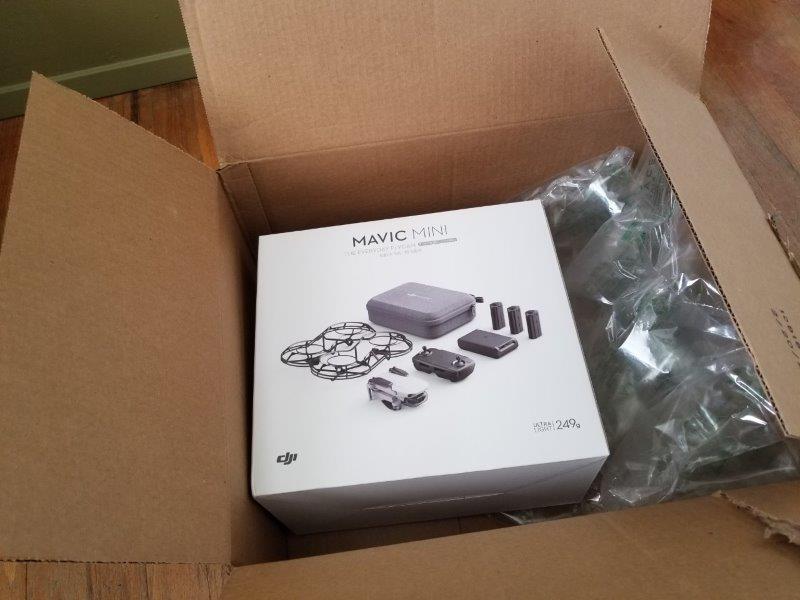
箱の中身、全部公開。

ドローン本体のみも購入できますが、今回購入したのは「DJI Mavic Mini コンボ」といって、追加のバッテリーやコントローラー、ドローンのケースなど、便利な付属品が付いてくるセット商品です。
こちらがドローン本体。プロペラガードを付けて飛ばすこともできます。


アメリカ版の Mavic Mini は、249gの超軽量がウリです。

アメリカでは、250g以上のドローンをFAA(航空局)に登録しないといけないので、ギリギリ249gにデザインしたようです。
日本版のモデルは、さらに軽くて199g なんだそうです。200g 未満のドローンは「模型航空機」というカテゴリーに入り、「無人航空機」の航空法の規制をうけないのだとか….。ラジコンみたいな扱いになるのでしょう。
とりあえず、かなり軽くてコンパクトなドローンなのです。持ち運びには最適です。
大きさも、折り畳むと手のひらに収まるサイズ。表面積は私のスマホより小さいです。

重量をそぎ落とした分、従来あった便利な機能がいくつかカットされた、と嘆いているカスタマーレビューもありましたが。
3.ドローンを飛ばす準備
フライトの準備は、簡単 4ステップ。
① バッテリーとコントローラーの充電
まずは、バッテリーとコントローラーを充電します。

バッテリーは、バッテリーケースから充電してもよいし、


ドローン本体から充電もできます。


アメリカ版は、1つのバッテリーで30分の飛行ができます。この価格帯のドローンで、30分はなかなか魅力的な飛行時間です。
日本のモデルは、アメリカ版よりさらに軽量化されたので、飛行時間は18分だそうです。
② DJI Fly アプリのインストール
充電している間に、スマホに「DJI Fly」というアプリをインストールします。
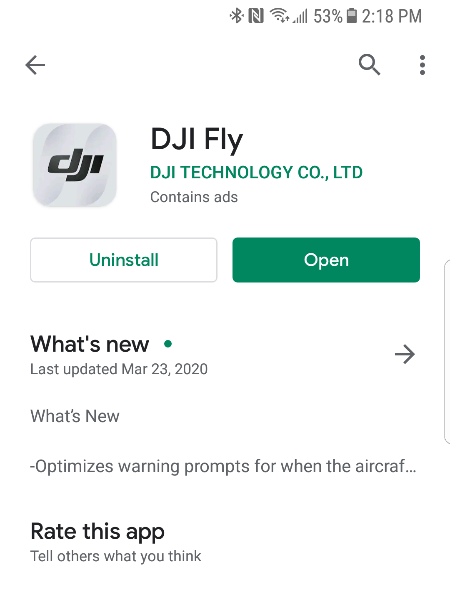
スマホをコントローラーに接続して、DJI Flyアプリを開くと、ドローンの位置を確認したり、写真やビデオの撮影をコントロールすることができます。

このアプリの中では、その他にもいろいろなことができて….

左上の本のマークをクリックすると、ドローンの取り扱い説明書や、飛ばし方のビデオを見ることができます。
左下の「Album」では、ドローンやスマホで撮影した写真やビデオが入っていて、画像を編集したり、音楽を付けたりしてSNSにシェアするのも簡単できるようになってます。
③ コントローラーとスマホを接続
コントローラーの充電が済んだら、付属のケーブルを使って、スマホと接続します。
スマホ接続の前に、コントローラーのスティックがコントローラーの中に隠れて収納されているので、取り出してコントローラーに取り付けます。

あとは、スマホをコントローラーにはめ込んで、ケーブルをつなぐだけです。

ケーブルは3種類が入っていて、自分のスマホの機種に合ったの端子を選べるようになっています。

④ DJI Fly アプリにドローンを接続
カメラのカバーを外します。


ドローンにバッテリーとSDカードを入れてスイッチオン。SDカードは別売りです。

あとはアプリの説明に従って、ドローンをアプリに認識させます。
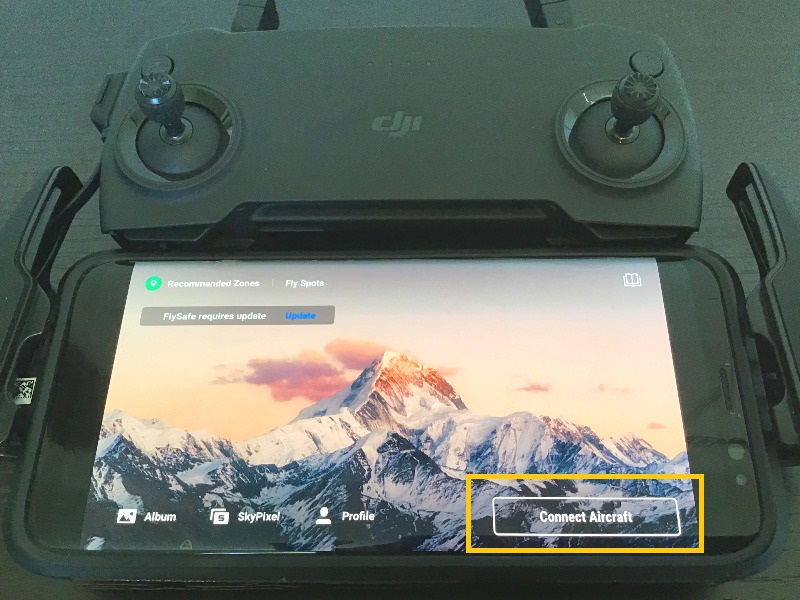
4. いよいよ初フライト
ドローンの箱をあけてから1時間くらいで、コントローラーとバッテリーの充電がおわって、飛ぶ準備ができました。
初心者の私にも、とても簡単に準備することができました。
アプリの中に、ドローンの操縦方法を説明してあるビデオがあります。操縦方法がだいたいわかったので、いよいよ初飛行です。
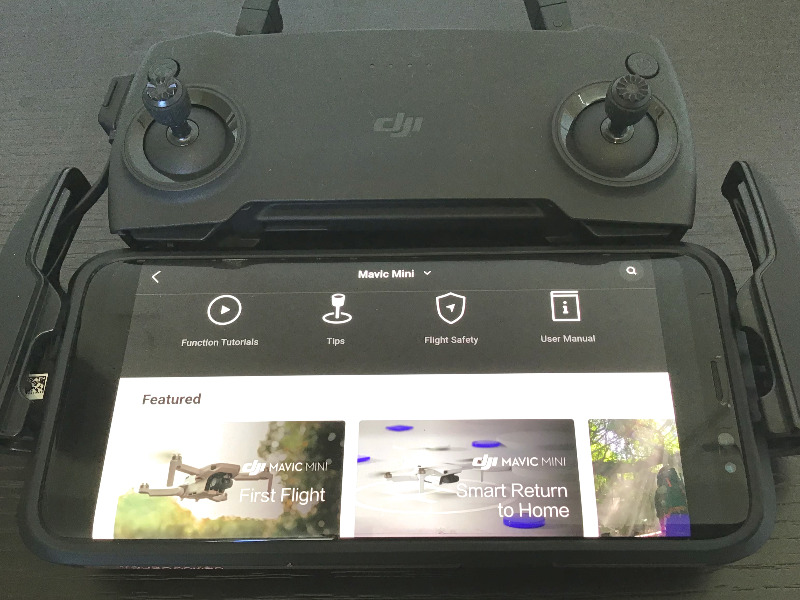
↓↓↓ 近くの公園で30分くらい練習して、さっそく撮影・アプリ編集してみました。
youtube 画面に「設定⚙」のアイコンが出ていたら、画質の設定を1080p (HD) にしていただくと、よりきれいな画質でご覧いただけます。
☆動画編集について
動画編集やSNS へのシェアも、スマホにインストールした、DJI Fly アプリ「アルバム」の中で簡単にできてしまいます。

画像編集
動画を切ったりくっつけたり、色のトーンを買えたり、動画のスピードを変えたりと、基本的な編集はできます。無料の音楽も20個くらい?入っていて、動画に音楽を付けることもできます。
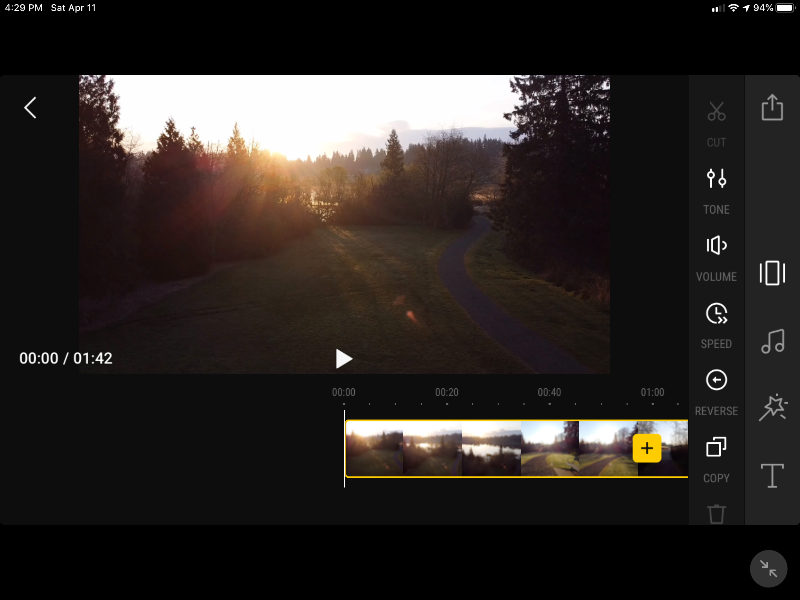
パソコン用の動画編集ソフトのようなたくさんの機能は付いていないので、プロのようなクオリティーではないですが、ドローンで撮影した映像をその場で加工してシェアできるのは楽しい機能だと思います。
☆画質について
Mavic Miniのカメラは、2.7k カメラです。ワンランク上のドローンだと4kカメラが付いているんですけど。
上の You Tube の動画は、スマホで「DJI Fly」のアプリを使って編集しました。このアプリでは、最大1080pでしか出力できないので、画質が2.7kから1080pに落ちてしまいます。さらに、You Tubeにアップロードする時にさらに画質が少し落ちますので少し画像が荒いところがありますね。
きちんとした動画編集ソフトを使って、2.7Kのまま編集をしてからYoutubeにアップロードすると、ともう少し良い画質になるのかなぁ~。今度試してみたいと思います。
5. おわりに
Mavic Mini は、ドローンの経験が全く無い私でも、箱を開けてからすぐにフライトができました。アプリやドローン操作方法もわかりやすくて簡単なのが素晴らしいなと思います。
箱開け、初フライト、簡単な動画編集まで、とてもスムーズにできて、今のところは大満足です。
最終的には、4k カメラの付いたドローンも欲しいなぁと思っていますが、しばらくは Mavic Mini で充分遊べそうです。
私はよく旅行するので、Mavic Mini の小型で超軽量な点は持ち運びが便利なので魅力ですが、風の影響をどれくらい受けるのかなど、ちょっと心配なところもあるので、今後慣れてきたらまたレビューしてみたいと思います。